Ο Έλεγχος λογαριασμού χρήστη, αλλιώς γνωστός ως UAC, αναφέρεται τακτικά ως ένα από τα προβλήματα των Vista και ήταν ακόμη και αντικείμενο διαφήμισης της Apple. Ωστόσο, αυτή η δυνατότητα αύξησε σημαντικά την ασφάλεια των υπολογιστών Vista και σήμερα θα δούμε πώς έχει βελτιωθεί στα Windows 7.
Τι είναι το UAC;
Το UAC είναι μια δυνατότητα των Windows Vista και 7 που έχουν σχεδιαστεί για την αποτροπή μη εξουσιοδοτημένων αλλαγών στον υπολογιστή σας. Οι πρόσφατες εκδόσεις Linux και Mac OS X έχουν παρόμοιες εντολές κατά την αλλαγή ρυθμίσεων ή την εγκατάσταση προγραμμάτων. Αυτό είναι ένα κρίσιμο χαρακτηριστικό που κάνει τον υπολογιστή σας πολύ πιο ασφαλές.
Από προεπιλογή, ακόμη και ένας λογαριασμός διαχειριστή σε σύγχρονες εκδόσεις των Windows δεν έχει πλήρη πρόσβαση για τροποποίηση ρυθμίσεων συστήματος και εγκατάσταση προγραμμάτων. Επομένως, εάν προσπαθήσετε να εγκαταστήσετε ένα πρόγραμμα ή να αλλάξετε κρίσιμες ρυθμίσεις, ενδέχεται να δείτε ότι η επιφάνεια εργασίας σας ξεθωριάζει και να εμφανίζει μόνο ένα παράθυρο προτροπής που σας ρωτά αν είστε σίγουροι ότι θέλετε να το κάνετε αυτό. Πρόκειται για μια ασφαλή επιφάνεια εργασίας, σχεδιασμένη για να αποτρέπει την αυτόματη έγκριση ενός προγράμματος.

Αν και αυτό μπορεί απλά να φαίνεται ενοχλητικό, προστατεύει το σύστημά σας από κακόβουλα προγράμματα. Για παράδειγμα, εάν εισαγάγατε μια μονάδα flash που είχε ιό worm στον υπολογιστή σας, θα προσπαθούσε να τρέξει και να εγκαταστήσει αυτόματα στον υπολογιστή σας χωρίς να το γνωρίζετε. Το UAC, ωστόσο, θα το πιάσει και θα σας ρωτήσει εάν θέλετε ή όχι να εγκαταστήσετε το πρόγραμμα. Θα μπορούσατε εύκολα να ξέρετε ότι δεν το θέλατε αφού δεν ξεκινήσατε την εγκατάσταση και έτσι θα προστατεύατε τον υπολογιστή και τα δεδομένα σας.
Τι είδους προτροπές UAC μπορώ να δω;
Η προτροπή UAC που βλέπετε ενδέχεται να διαφέρει ανάλογα με το πρόγραμμα που εγκαθιστάτε. Εάν εγκαθιστάτε ή διαμορφώνετε ένα πρόγραμμα που έχει υπογραφεί με πιστοποιητικό ασφαλείας, η ερώτηση μπορεί να μοιάζει κάπως έτσι. Σημειώστε ότι δείχνει το όνομα, τον εκδότη και την προέλευση του προγράμματος.
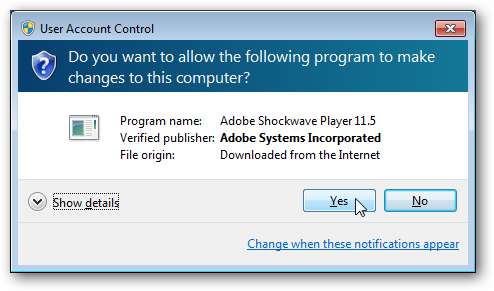
Εάν κάνετε κλικ στην επιλογή Εμφάνιση λεπτομερειών, μπορείτε να δείτε πού είναι αποθηκευμένο το αρχείο και να δείτε το πιστοποιητικό ασφαλείας του.
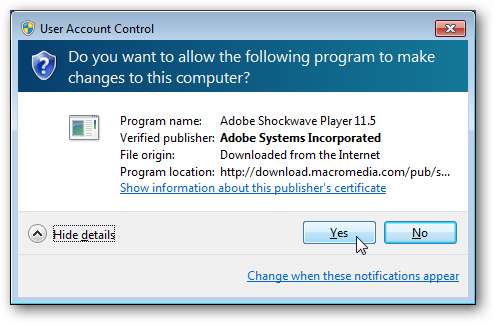
Οι μη υπογεγραμμένες εφαρμογές ενδέχεται να εμφανίζουν μια διαφορετική προτροπή UAC. Αναφέρει ότι ο εκδότης είναι άγνωστος και επειδή δεν έχει υπογραφεί δεν υπάρχει πιστοποιητικό για προβολή. Επιπλέον, αυτή η προτροπή έχει ένα κίτρινο banner που ειδοποιεί ότι το πρόγραμμα προέρχεται από άγνωστο εκδότη.
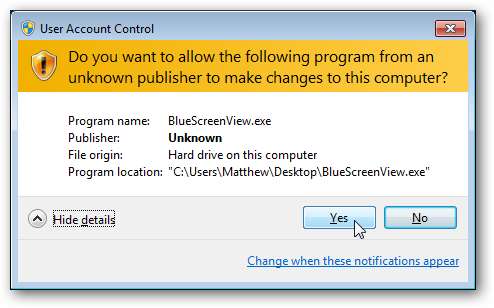
Εάν χρησιμοποιείτε έναν τυπικό λογαριασμό στα Windows, τότε θα πρέπει να εισαγάγετε τον κωδικό πρόσβασης διαχειριστή για να αποδεχτείτε μια προτροπή UAC.
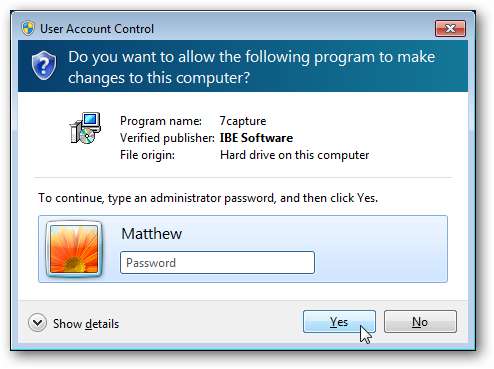
Πότε θα δω μια προτροπή UAC;
Συνήθως είναι αρκετά εύκολο να πει πότε θα δείτε μια προτροπή UAC. Αρχικά, η εγκατάσταση ή η πραγματοποίηση αλλαγών σε οποιαδήποτε εφαρμογή ή, για το σκοπό αυτό, η αλλαγή οποιουδήποτε αρχείου που βρίσκεται εκτός του φακέλου χρήστη θα απαιτήσει την πιστοποίηση των αλλαγών. Ορισμένα παλαιότερα προγράμματα ενδέχεται να απαιτούν μια προτροπή UAC κάθε φορά που τρέχουν ; Αυτό θα συμβεί μόνο εάν αλλάξουν κρίσιμες ρυθμίσεις ή αποθηκεύουν αρχεία σε ασφαλείς φακέλους κάθε φορά που εκτελούνται. Ενδέχεται να παρατηρήσετε ένα εικονίδιο ασπίδας σε προγράμματα ή προγράμματα εγκατάστασης που θα εκκινήσουν μια προτροπή UAC πριν από την εκτέλεση.

Τα Windows Vista δημιουργούσαν πάντα μια προτροπή UAC κάθε φορά που άλλαζαν ρυθμίσεις των Windows. Στα Windows 7, η προεπιλογή είναι να μην σας ζητάω όταν κάνετε αλλαγές στα Windows. Ωστόσο, η αλλαγή ορισμένων κρίσιμων ρυθμίσεων, όπως οι ρυθμίσεις UAC, θα προκαλέσει ένα μήνυμα. Μπορείτε να δείτε πότε μια ενέργεια θα δημιουργήσει μια προτροπή UAC από το λογότυπο ασπίδας πάνω από το κουμπί Ok ή δίπλα από το όνομά της.
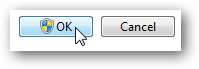
Τέλος, μπορείτε να επιλέξετε να εκτελέσετε οποιοδήποτε πρόγραμμα σε κατάσταση λειτουργίας. Αυτό είναι χρήσιμο εάν, για παράδειγμα, πρέπει να αλλάξετε μια ρύθμιση μέσω της γραμμής εντολών και χρειάζεστε δικαιώματα διαχειριστή. Για να ξεκινήσετε ένα πρόγραμμα σε λειτουργία διαχείρισης, απλώς κάντε δεξί κλικ στο εικονίδιο του και επιλέξτε "Εκτέλεση ως διαχειριστής". Για να γίνει αυτό, απαιτείται πάντα αποδοχή προτροπής UAC.
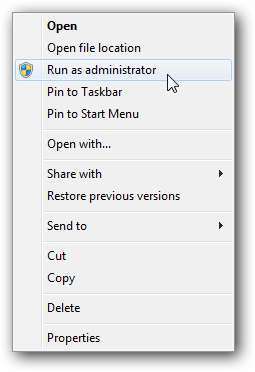
Πώς μπορώ να αλλάξω τις ρυθμίσεις του UAC;
Στα Windows Vista, το UAC είχε δύο ρυθμίσεις: ενεργοποίηση και απενεργοποίηση. Τα Windows 7 προσφέρουν πιο λεπτομερή στοιχεία ελέγχου για UAC. Απλώς πληκτρολογήστε "UAC" στην αναζήτηση του μενού έναρξης και επιλέξτε "Αλλαγή ρυθμίσεων ελέγχου λογαριασμού χρήστη" για να αλλάξετε τον τρόπο λειτουργίας του UAC στον υπολογιστή σας.

Αυτός ο πίνακας σάς δίνει άμεσο έλεγχο σχετικά με τον τρόπο λειτουργίας του UAC στον υπολογιστή σας. Οι προεπιλεγμένες ρυθμίσεις θα σας ειδοποιήσουν εάν τα προγράμματα προσπαθούν να κάνουν αλλαγές στον υπολογιστή σας, αλλά όχι εάν αλλάξετε τις ρυθμίσεις των Windows. Όπως αναφέρθηκε προηγουμένως, η αλλαγή ορισμένων ρυθμίσεων των Windows, όπως αυτές οι ρυθμίσεις UAC, θα εξακολουθεί να απαιτεί έγκριση προτροπής UAC.
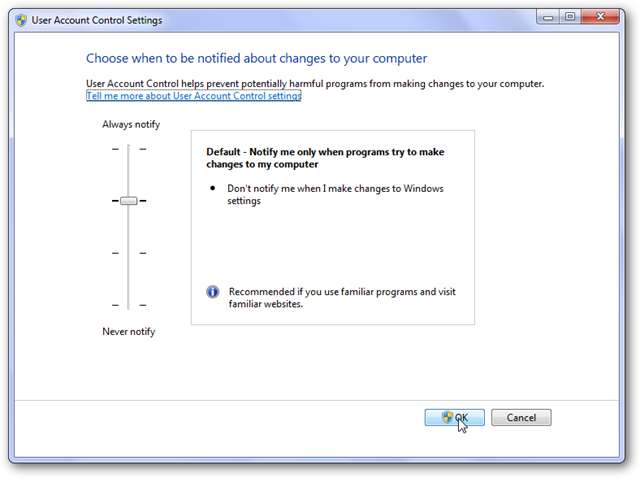
Η κορυφαία ρύθμιση είναι η απόλυτα πιο ασφαλής και είναι ο τρόπος λειτουργίας του UAC στα Windows Vista. Θα σας ειδοποιεί όποτε γίνεται οποιαδήποτε αλλαγή στον υπολογιστή σας, συμπεριλαμβανομένης της αλλαγής των ρυθμίσεων των Windows.
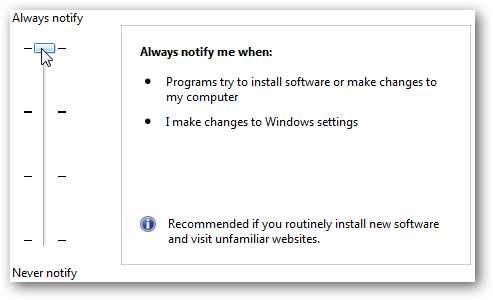
Το βήμα προς τα κάτω από τις προεπιλεγμένες ρυθμίσεις των Windows 7 είναι παρόμοιο με τις προεπιλεγμένες ρυθμίσεις στα Windows 7, αλλά δεν θα εξασθενίσει την επιφάνεια εργασίας όταν εμφανιστεί μια προτροπή UAC. Αυτό μπορεί να κάνει το σύστημά σας λιγότερο ασφαλές, καθώς ορισμένα κακόβουλα προγράμματα θα μπορούσαν να εγκρίνουν αυτόματα την προτροπή UAC όταν βρίσκεται σε αυτήν τη λειτουργία.
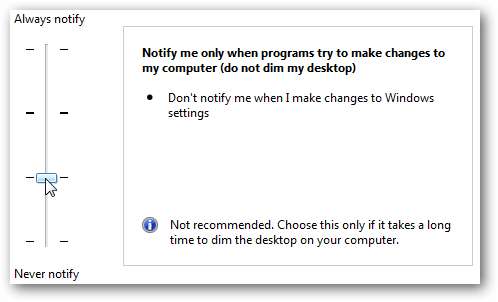
Εναλλακτικά, εάν δεν θέλετε να δείτε ποτέ μια προτροπή UAC, μπορείτε να επιλέξετε τη χαμηλότερη ρύθμιση. Αυτό αφήνει τις ρυθμίσεις του συστήματός σας παρόμοιες με τα Windows XP, τα οποία δεν σας ζητούν ποτέ όταν γίνονται αλλαγές ή εγκαθίστανται προγράμματα. Δεν συνιστούμε αυτήν τη ρύθμιση, αλλά είναι διαθέσιμη αν το θέλετε. Εάν επιλέξετε να απενεργοποιήσετε το UAC, οι αλλαγές δεν θα πραγματοποιηθούν έως ότου επανεκκινήσετε τον υπολογιστή σας.
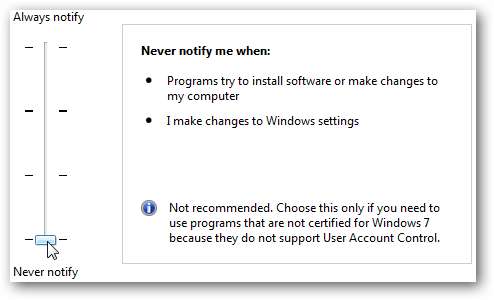
συμπέρασμα
Κατά τη γνώμη μας, το UAC είναι μια από τις καλύτερες δυνατότητες στα Windows Vista και 7, καθώς μπορεί να διατηρήσει τον υπολογιστή σας πολύ πιο ασφαλές από ότι ήταν στα Windows XP και σε παλαιότερες εκδόσεις. Το UAC είναι επίσης πολύ λιγότερο ενοχλητικό στα Windows 7 και μπορείτε να το προσαρμόσετε στο ακριβώς επίπεδο ασφάλειας που χρειάζεστε.
Περαιτέρω ανάγνωση:
Απενεργοποιήστε το UAC στα Windows Vista







